怎么安装联想电脑驱动(使用联想乐驱动一键安装) 安装联想电脑驱动(使用联想乐驱动一键安装)的方法
时间:2017-07-04 来源:互联网 浏览量:
今天给大家带来怎么安装联想电脑驱动(使用联想乐驱动一键安装),安装联想电脑驱动(使用联想乐驱动一键安装)的方法,让您轻松解决问题。
对于联想电脑(无论笔记本还是台式机),联想提供了一个非常便捷的安装驱动的方式——联想乐驱动一键安装,下面我就与大家分享一下,如何使用联想乐驱动一键安装联想电脑的驱动程序。具体方法如下:
1百度搜索联想乐驱动
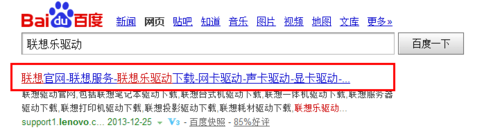 2
2进入联想官网下载,安装,如下图示
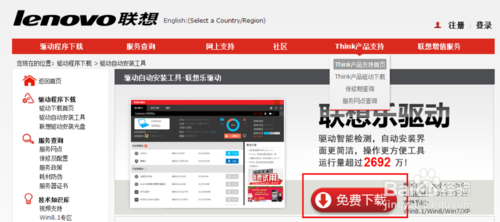 3
3联想乐驱动(驱动自动安装工具)是帮助您查找、下载、安装驱动的一个工具,使用这个工具可以自动帮您查找到适合您主机驱动程序,并帮助您完成驱动的下载和安装。在安装好联想乐驱动后,界面如下
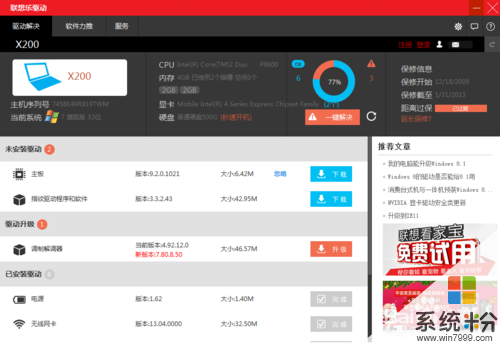 4
4点击一键解决,这里能够解决驱动升级问题,驱动自动下载安装等各类驱动问题
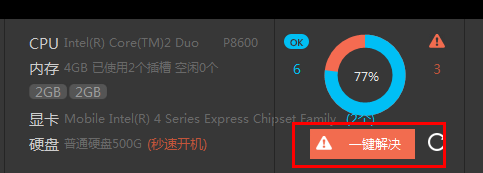 5
5按照上面的方法,安装完驱动后重启电脑驱动便能生效。
以上就是怎么安装联想电脑驱动(使用联想乐驱动一键安装),安装联想电脑驱动(使用联想乐驱动一键安装)的方法教程,希望本文中能帮您解决问题。
我要分享:
相关教程
- ·自动安装联想电脑驱动应该怎么办 怎么自动安装联想电脑驱动?联想驱动自动安装?
- ·联想官网下载的驱动包如何安装? 联想官网下载的驱动包安装的方法?
- ·怎么选择联想官网正确的显卡驱动和安装从联想官网下载的显卡驱动。 选择联想官网正确的显卡驱动和安装从联想官网下载的显卡驱动的方法。
- ·联想笔记本电脑怎样安装触控板驱动 联想笔记本电脑安装触控板驱动的方法
- ·怎样更新联想热键驱动程序 更新联想热键驱动程序的方法
- ·联想Y480怎样安装系统 联想Y480安装系统的方法
- ·电脑键盘可以打五笔吗 五笔输入法快速打字技巧
- ·怎么快速返回桌面快捷键 电脑桌面快速回到桌面的操作步骤
- ·aoc显示器调整亮度 AOC电脑在不同环境下如何调节屏幕亮度
- ·iphonex电池怎么显示百分比 iPhoneX电池百分比显示设置步骤
电脑软件教程推荐
- 1 电脑键盘可以打五笔吗 五笔输入法快速打字技巧
- 2 怎么快速返回桌面快捷键 电脑桌面快速回到桌面的操作步骤
- 3 iphonex电池怎么显示百分比 iPhoneX电池百分比显示设置步骤
- 4万能钥匙电脑怎么连接wifi 电脑如何使用WiFi万能钥匙
- 5电脑怎么打开键盘输入 电脑虚拟键盘打开方法详解
- 6共享打印机无法找到核心驱动程序包 如何解决连接共享打印机时找不到驱动程序的问题
- 7电脑无线网总是自动断开 无线wifi频繁自动断网怎么解决
- 8word怎么显示换行符号 Word如何隐藏换行符
- 9电脑可以用热点连吗? 电脑连接手机热点教程
- 10wifi连接后显示不可上网是什么原因 手机连接WiFi但无法上网怎么办
电脑软件热门教程
- 1 windows用户删除后可以恢复吗 DiskGenius破解激活详细教程
- 2 360浏览器在地址栏怎么显示图片放大镜开关开启 360浏览器在地址栏显示图片放大镜开关如何开启
- 3 怎么把u盘设成密码 如何给U盘设置密码
- 4u盘fat32格式怎么换成ntfs
- 5怎样查看别人连接我家wifi 如何查看我家WiFi是否被邻居偷用
- 6解决笔记本收不到wifi信号的方法 如何解决笔记本收不到wifi信号
- 7电脑维修技术到底该如何来掌握 最快的方法来掌握电脑维修技术如何做
- 8鼠标反应太慢如何使电脑鼠标移动速度加快 鼠标反应太慢使电脑鼠标移动速度加快的方法
- 9电脑显示器屏幕亮度调节 的方法有哪些 怎样 调节显示屏亮度
- 10虎牙直播听不到声音怎么办 如何解决虎牙直播无声的问题
